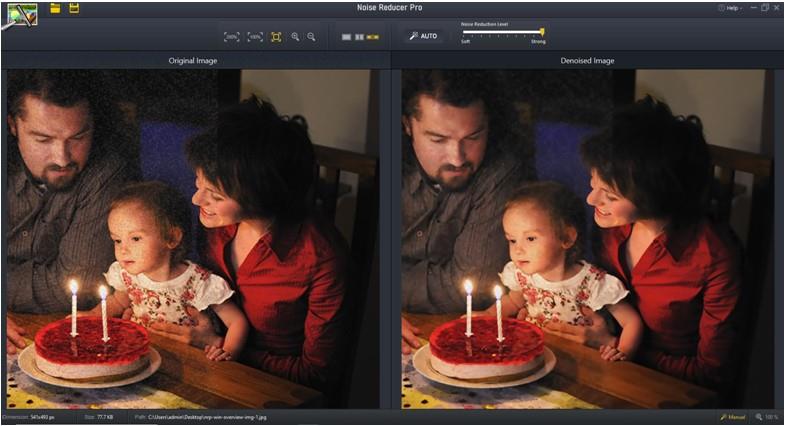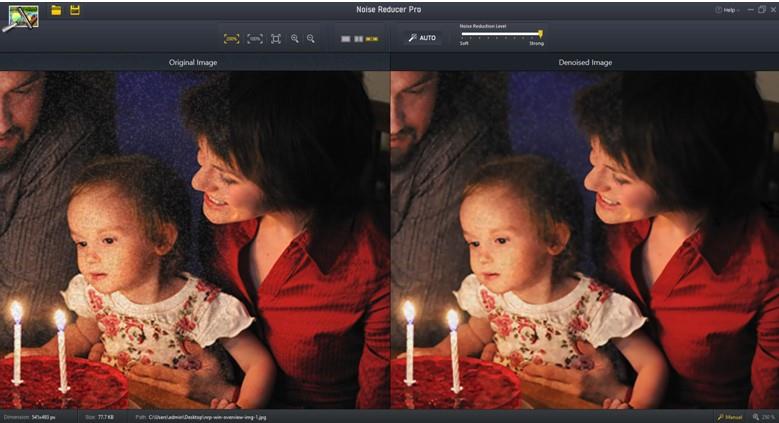„Снимките се определят като неподвижно изображение, което е уловило момент.“
Когато щракнете върху изображение, вие всъщност спестявате памет. По-рано този процес беше сложен, когато не можехте да прецените какво сте щракнали и изчакате, докато се развие ролката на камерата. С дигитализацията можете да видите какво сте щракнали и да щракнете върху друга снимка, ако предишната е била незадоволителна. Въпреки това, с всички най-нови технологии, винаги има шанс щракната снимка да има петна, претрупвания, петна и шум. За да спестите цялата упорита работа, през която сте преминали, и да поправите изображението с по-ниско качество, имате нужда от софтуер за фиксиране на снимки като Noise Reducer Pro.
Забележка: Това приложение е прекратено, но не засяга настоящите потребители.
Noise Reducer Pro има лесен за използване интерфейс с функции като Zoom& Compare и Instant Auto-Fix. Можете да намалите шума на всичките си снимки и да ги направите по-добре изглеждащи, като използвате това приложение. Той позволява на потребителите да избират метода за премахване на петна и ръчно фиксиране на снимките и в същото време да сравняват двете снимки, за да разберат направените промени. Функцията Zoom позволява на потребителя да увеличава оригиналните и модифицираните изображения и бързо да премахва замъглени и оцветени пиксели.
Ето, погледнете изображението по-долу, за да разберете нивото на промяна, която Noise Reduce Pro може да донесе на вашите изображения.
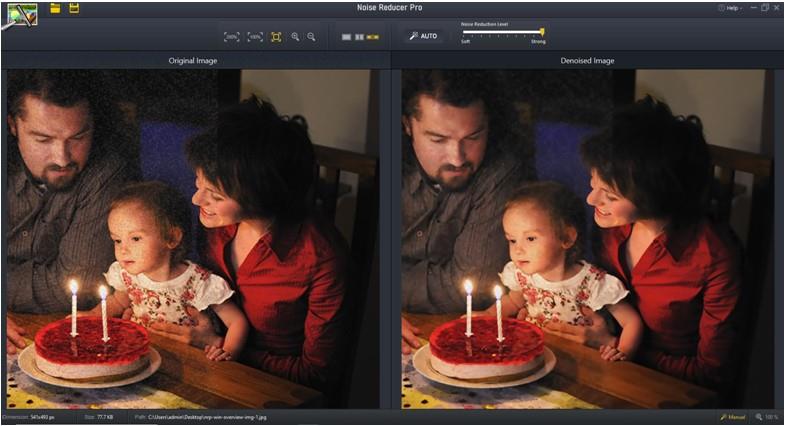
Наблюдавайте промените по лицето на детето на втората снимка.
Производството на Noise Reducer Pro е преустановено.
Съжаляваме да ви информираме, че нашето приложение Noise Reducer Pro е прекратено и няма да бъде достъпно за изтегляне. Извиняваме се за причиненото неудобство. Моля, проверете нашия каталог за голямо разнообразие от приложения и софтуер за всички основни платформи.
Имайте известни съмнения защо Noise Reduce Pro е най-добрият софтуер за коригиране на снимки, след което прочетете, за да научите повече за това приложение.

Съдържание
Защо Noise Reducer Pro? – Характеристики
Noise Reducer Pro – предимства и ограничения
Как да използвам Noise Reducer Pro? – Стъпки
Цени и спецификации
Защо Noise Reducer Pro? - Характеристика
Има много приложения, които могат да коригират вашите снимки и да ги обезшумят, но има доста важни и уникални функции за Noise Reducer Pro, които несъмнено го правят най-добрият сред останалите.
- Подобрете вашите снимки . Noise Reducer Pro може да елиминира петна и петна до голяма степен и да направи снимката да изглежда по-добре, без да прави компромис с качеството. Този безпроблемен инструмент може да се отърве от зърното и шума, който се появява поради условия на слаба светлина.
- Лесен за използване . Коригирането на снимки може да се извърши с помощта на усъвършенстван софтуер за редактиране на изображения, който изисква поне един месец обучение. Noise Reducer Pro обаче не изисква сесии и може да се използва от всеки, който използва компютъра. Няма сложни команди и се основава на няколко щраквания с мишката, заедно с функция за плъзгане и пускане.
- Сравнение в реално време . Уникална функция, ограничена до Noise Reducer Pro, която позволява на потребителите да сравняват оригиналното и промененото изображение едновременно. Потребителите могат да сравняват пикселите на снимката един до друг и да идентифицират шум и петна. Друга функция, която позволява на потребителите да проверят яснотата на изображението, е Zoom In & Zoom Out.
- Управление на изображението . Noise Reducer Pro показва размера на изображението, размерите на изображението заедно с местоположението на файла. Той също така позволява на потребителите да запазят окончателното модифицирано изображение на всяко място в компютъра.
- Автоматично премахване на шума . Noise Reducer Pro разполага с автоматичен режим, който коригира снимката, без да щраквате върху каквито и да е опции и настройки. Тази функция е доста полезна, ако искате да намалите шума на много снимки, без да се мъчите сами да коригирате всяка снимка.
Noise Reducer Pro – предимства и ограничения
Професионалисти:
- Лесен за използване
- Автоматичен режим за бързо коригиране
- Сравнение в реално време
- Режим на различен изглед, включително разделен изглед
- Безплатно за използване
минуси:
- Автоматичният режим не дава 100% резултати и ще трябва да коригирате изображението ръчно.
Как да използвам Noise Reducer Pro? – Стъпки
Следващият раздел на тази статия ще обясни стъпките как да използвате Noise Reducer Pro на вашето устройство.
Щракнете върху предпочитаната от вас операционна система на устройството, за да разберете стъпките, свързани с използването на Noise Reducer Pro, или щракнете тук, за да преминете към Цени и спецификации.
Как да използвате Noise Reducer Pro в компютър с Windows?
Както споменах по-рано, Noise Reducer Pro не изисква никакви обучения или сесии за използване. Той има интуитивен интерфейс и е най-удобен за използване. Ето стъпките за намаляване на шума на вашите снимки:
Стъпка 1 : Изтеглете и инсталирайте Noise Reducer Pro от официалната връзка, предоставена по-долу.
Производството на Noise Reducer Pro е преустановено.
Съжаляваме да ви информираме, че нашето приложение Noise Reducer Pro е прекратено и няма да бъде достъпно за изтегляне. Извиняваме се за причиненото неудобство. Моля, проверете нашия каталог за голямо разнообразие от приложения и софтуер за всички основни платформи.
Стъпка 2 : Щракнете върху прекия път, за да стартирате приложението.
Стъпка 3 : Горният екран дава първото впечатление от приложението. Забележете, че синият автоматичен бутон е активиран, когато стартирате софтуера. Щракнете върху бутона Отвори в горния ляв ъгъл и изберете произволно изображение от вашия компютър.
Стъпка 4 : Ако сте доволни от изображението без шум, показано вдясно, тогава можете да щракнете върху бутона Запиши до бутона за отваряне в горния ляв ъгъл и да запишете изображението на желаното от вас място на вашия компютър.
Стъпка 5 : Ако искате допълнително да намалите шума на изображението, тогава можете да преместите плъзгача в горния център вдясно и това ще изключи бутона Auto. Изберете желаното ниво на шум и запазете изображението.
Стъпка 6 : Настройките за мащабиране ще ви помогнат да увеличите и двете снимки и да ги покажете една до друга, за да ги сравните.
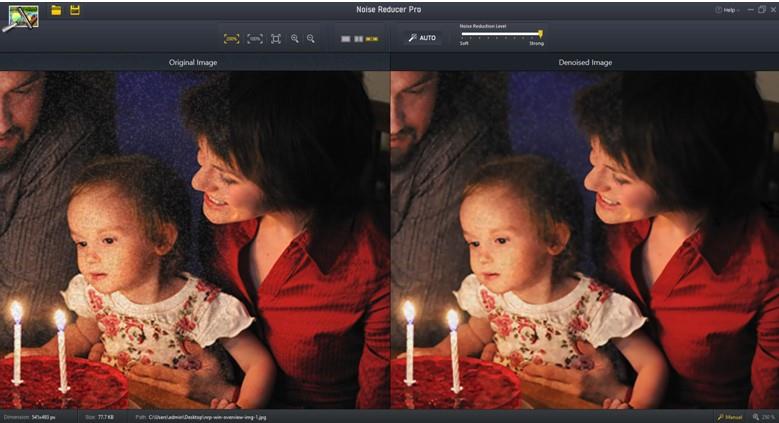
Стъпка 7 : Настройките за изглед помагат на потребителите да гледат снимката в различен режим. Режимът Split е рядка функция и интересен режим. Можете да наблюдавате на изображението по-долу как разликата между двете изображения може да се наблюдава чрез преместване на плъзгача.
Стъпка 8 : След като сте доволни от изображението, можете да го запазите, като щракнете върху иконата за запазване в горния ляв ъгъл.
По този начин можете да обезшумите, разчистите, деспотирате и обезцветите скъпоценните си изображения и да ги оживите отново.
Цени и спецификации
| Спецификации |
Windows |
| Продавач |
Systweak Software Private Limited |
| размер |
2 MB |
| Съвместимост |
Windows 10/8.1/8/7/Vista и XP (32-битова и 64-битова) |
| езици |
Английски |
| Цена |
Безплатно |
Окончателната присъда за Noise Reducer Pro
Замъглените и зърнести изображения са причина за безпокойство, тъй като развалят моментите и спомените ни, които са били щраквани веднъж в живота. За щастие, с Noise Reducer Pro можете да поправите тези шумни изображения и да ги предотвратите да развалят почивката ви.
Следвайте ни в социалните медии – Facebook , Twitter , LinkedIn и YouTube . За всякакви въпроси или предложения, моля, уведомете ни в секцията за коментари по-долу. Ще се радваме да се свържем с вас с решение. Редовно публикуваме съвети и трикове, заедно с отговори на често срещани проблеми, свързани с технологиите.